Modelo analítico
Sobre o modelo analítico BIM
Um Modelo Analítico, um modelo simplificado de estrutura de arame que contém apenas os elementos de construção para suporte de carga. Os elementos lineares de construção, como colunas, vigas e membros, são representados por linhas. Os elementos planares de construção, como paredes e lajes, ainda não são suportados no modelo analítico.
No BricsCAD, o comando BIMANALITICOMODELO permite gerar um modelo analítico a partir de um modelo 3D completo de uma estrutura. O comando inicia com uma proposta gerada automaticamente, mas permite que você adapte ainda mais o modelo. A proposta automática vai tentar minimizar os vínculos rígidos (excentricidades) tanto quanto possível por deslocamento, extensão e até mesmo rotacionando algumas linhas de eixo. A quantidade dessas alterações pode ser controlada pelas configurações de desvio.
Você pode modificar a proposta gerada posteriormente usando as opções ao selecionar um elemento (nós ou eixos). Para propagar ainda mais o efeito de uma alteração local, você pode usar o recalcular. Isso lançará uma solução global que novamente tenta minimizar os vínculos rígidos, mas vai respeitar as mudanças que você fez.
Depois de editar o modelo, você pode exportá-lo para um arquivo IFC e um arquivo CIS/2. Este modelo analítico pode então ser usado para posterior análise estrutural após a importação em um pacote de software dedicado a análise.
É importante enfatizar que o modelo de entrada deve ser totalmente classificado, uma vez que o comando BIMANALITICOMODELO pressupõe que todos os elementos de condução de carga são indicados nas propriedades do elemento de construção.
Nos procedimentos, o modelo analítico é explicado com um modelo de exemplo. Você pode encontrar este modelo no apêndice.
Criar um modelo analítico com estritas configurações de desvio
- Primeiro, você tem que classificar seu modelo BIM. Isso é necessário para usar o comando BIMANALITICOMODELO. Use o comando BIMIFICAR no seu modelo, ou classifique manualmente os elementos.
Você é solicitado: execute o Bimificar no modelo inteiro ou [Avançado] <modelo>
- Pressione Enter se quiser classificar tudo em seu modelo ou digite A se quiser uma seleção de elementos.
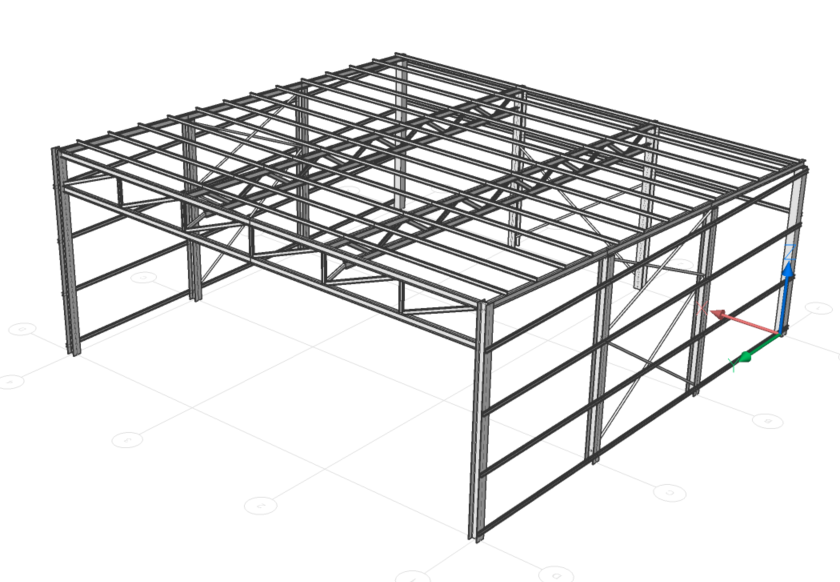
- Inicie o comando BIMANALITICOMODELO na linha de Comando.
- Uma janela pop-up é aberta.
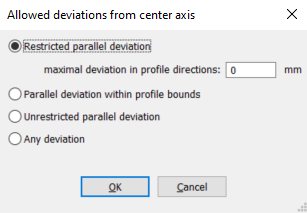
Esta janela permite que você defina o nível de liberdade usado ao gerar um modelo analítico. Ao passar o mouse sobre uma das opções, uma dica de ferramenta mostra que tipo de restrições são impostas para aquela opção. Neste caso, escolha o Desvio paralelo restrito com o desvio máximo nas direções de perfil em 0 mm. Nenhum eixo é permitido se desviar da sua posição central no perfil.
- Uma prévia interativa do modelo analítico é construída com base na configuração de desvio global escolhido.
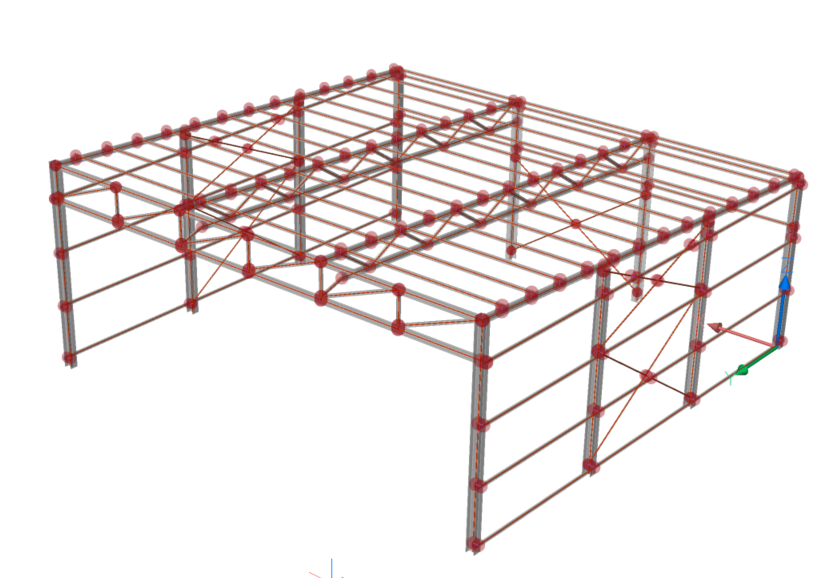 Além disso, a janela para configurações visuais é exibida. Nesta janela você pode marcar e desmarcar diferentes recursos de eixos e nós para realçar (em amarelo) os eixos e nós que correspondem a aqueles recursos. Isso permite que você explore as propriedades atuais dos eixos e dos nós do modelo analítico. Com base no que você encontrar, você pode determinar se algum ajuste precisa ser feito. Você também pode alterar o tamanho dos discos que representam os nós. Isso é útil em combinação com o realce do nó, que pode ser usado, por exemplo, para encontrar nós quase coincidentes.
Além disso, a janela para configurações visuais é exibida. Nesta janela você pode marcar e desmarcar diferentes recursos de eixos e nós para realçar (em amarelo) os eixos e nós que correspondem a aqueles recursos. Isso permite que você explore as propriedades atuais dos eixos e dos nós do modelo analítico. Com base no que você encontrar, você pode determinar se algum ajuste precisa ser feito. Você também pode alterar o tamanho dos discos que representam os nós. Isso é útil em combinação com o realce do nó, que pode ser usado, por exemplo, para encontrar nós quase coincidentes.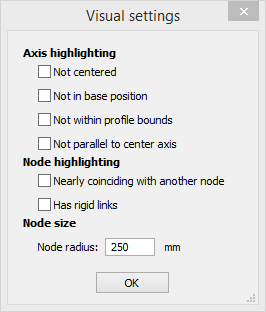
- Marque a caixa de seleção Quase coincidindo com outro nó na janela Configurações visuais. Você vai ver que os eixos centrais nesses nós não se alinham perfeitamente. Como resultado, pequenos vínculos rígidos (excentricidades) tiveram de ser introduzidas. Isso ocorre devido à configuração anterior, na etapa 4. Estes pequenos vínculos rígidos são exibidos na cor roxa.
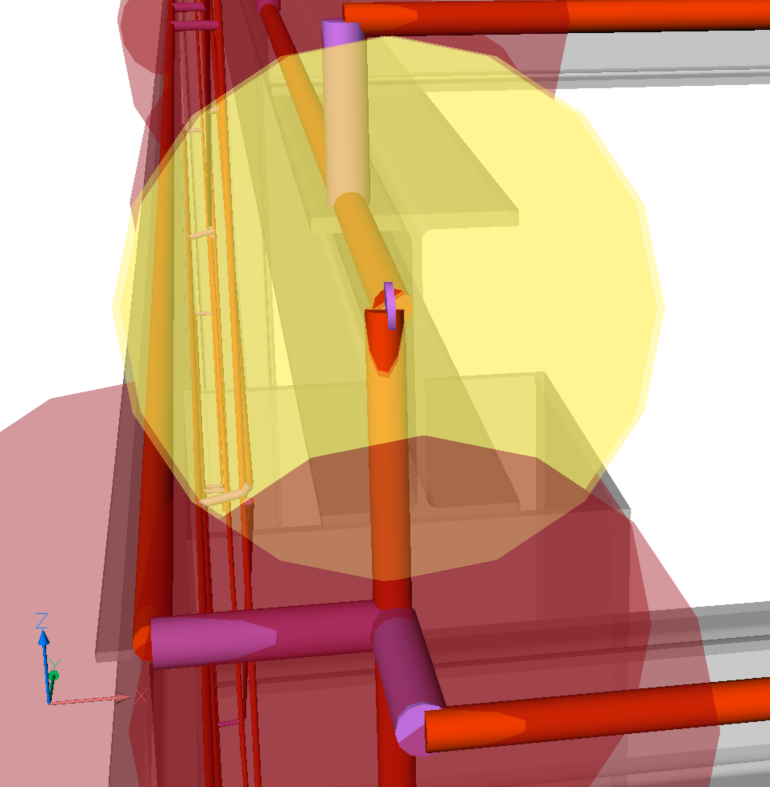 Para evitar isso, reinicie o comando com uma configuração ligeiramente mais flexível. Na janela Desvios de centro permitidos, escolha novamente para Desvio paralelo restrito, mas desta vez com um desvio máximo de 30 mm, nas direções do perfil.
Para evitar isso, reinicie o comando com uma configuração ligeiramente mais flexível. Na janela Desvios de centro permitidos, escolha novamente para Desvio paralelo restrito, mas desta vez com um desvio máximo de 30 mm, nas direções do perfil.
- Para a detecção de nós na vista prévia do modelo analítico, é utilizada a proximidade dos elementos estruturais. Portanto, é possível que os nós apareçam no modelo em que as hastes de conexão cruzam. Você pode remover facilmente esses nós clicando no nó e selecionando Remover.Note: Você pode selecionar vários nós de uma só vez usando a seleção por caixa.
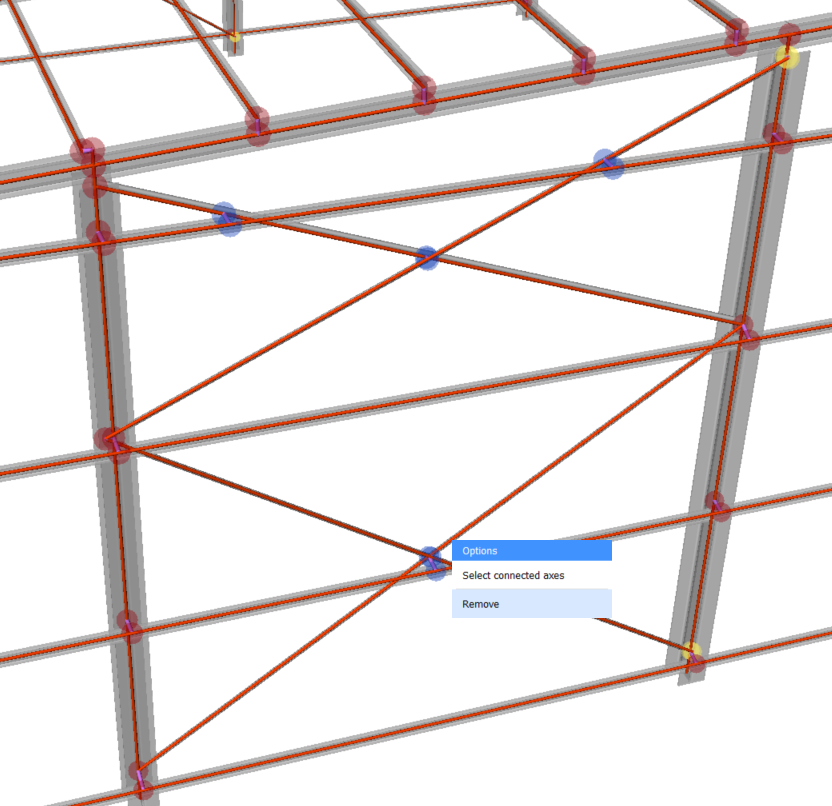
- Se você der uma olhada nos nós coincidentes restantes, você vê que as hastes de ligação não estão alinhados perfeitamente com as linhas centrais das colunas e pequenos vínculos rígidos são formados. Você pode remover esses vínculos rígidos relaxando a posição dos eixos das hastes de ligação para uma posição não-paralela. Você pode fazer isto clicando na haste de gravata, clique em Relaxar restrição e clique em Não paralelo. A liberdade extra será usada para remover os vínculos rígidos movendo um pouco os eixos das hastes de ligação.
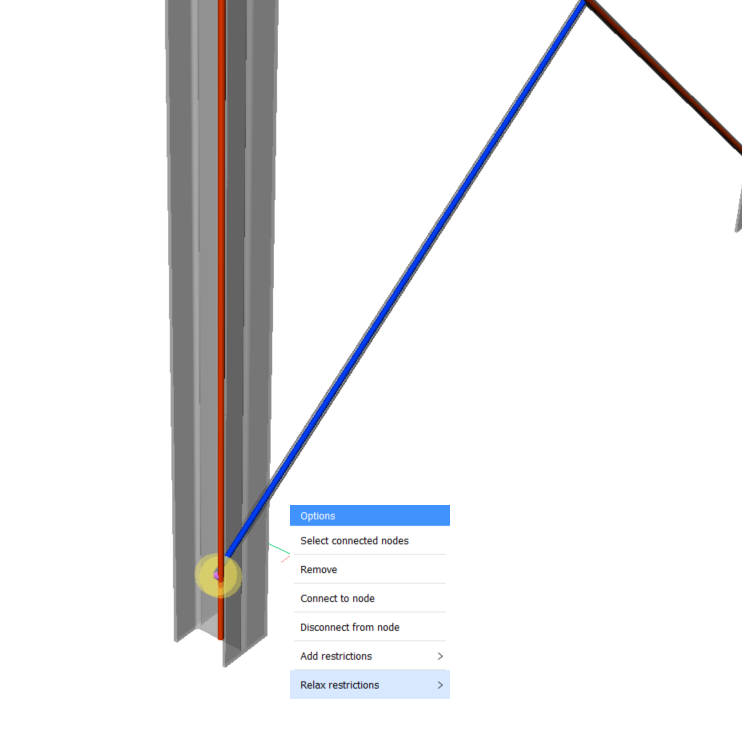
- Os únicos nós coincidentes que são deixados estão na treliça frontal da estrutura do hangar. Se você der uma olhada no lado da treliça frontal, você verá que um membro inclinado está conectado à viga horizontal em vez da coluna.Você pode desconectar o membro inclinado clicando nele e escolha Desconectar do nó.
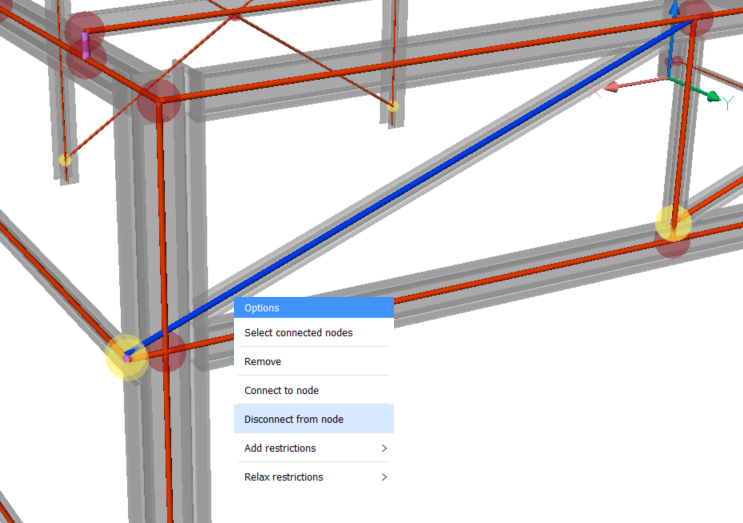
Você é solicitado: Selecione a desconexão do nó dos eixos [Ok]
Selecione o nó do qual você deseja se desconectar.
Digite O para escolher Ok.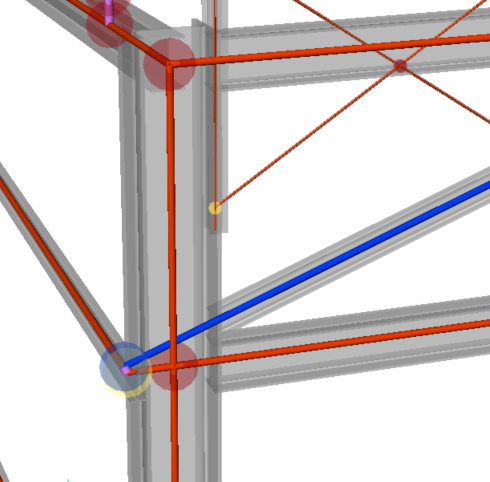 Agora selecione os dois eixos que você deseja conectar e clique em Conectar eixos.
Agora selecione os dois eixos que você deseja conectar e clique em Conectar eixos.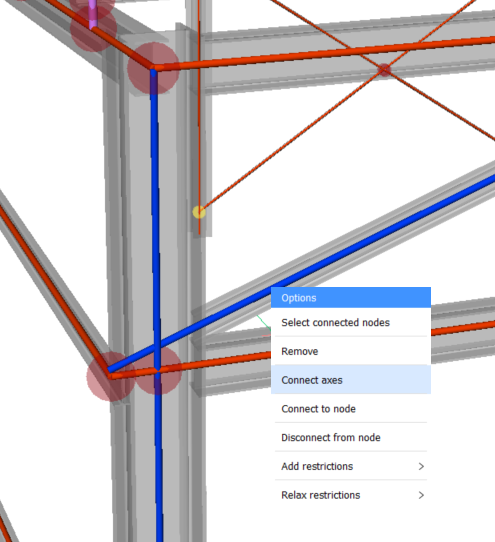 Com a configuração de desvio global, você escolheu isso só pode ser feito introduzindo um pequeno link rígido novamente. Você pode remover isso mesclando os dois nós. Selecione os dois nós e clique em Mesclar.
Com a configuração de desvio global, você escolheu isso só pode ser feito introduzindo um pequeno link rígido novamente. Você pode remover isso mesclando os dois nós. Selecione os dois nós e clique em Mesclar.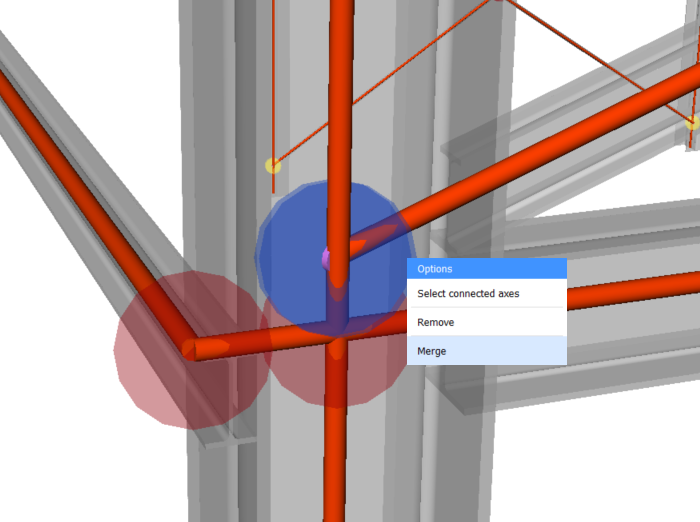
- Você vê que o membro lateral também está ligado à viga frontal em vez da coluna. Repita a etapa 9 para o membro lateral.
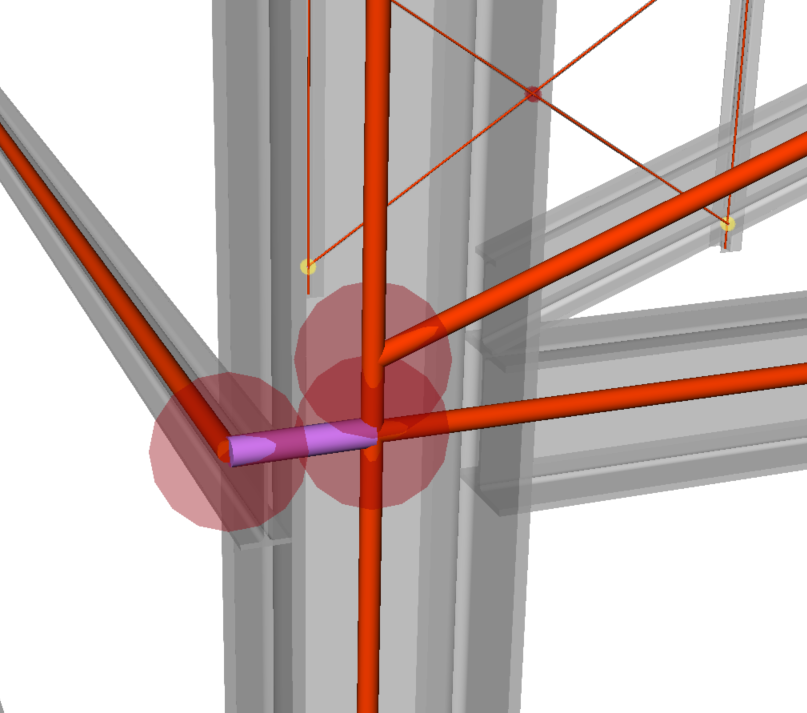
- Você pode remover os últimos nós coincidentes no treliça frontal mesclando os nós. Isso vai mudar os eixos dos membros inclinados e introduz vínculos rígidos na outra extremidade.Note: Se você der uma olhada no eixo Não paralelo ao eixo central usando a janela Configurações visuais, você verá que o membro inclinado na treliça frontal foi permitido não ser paralelo ao eixo central. Assim, você também pode remover os pequenos vínculos rígidos relaxando o membro inclinado a uma posição não-paralela, como fizemos para as hastes de ligação.
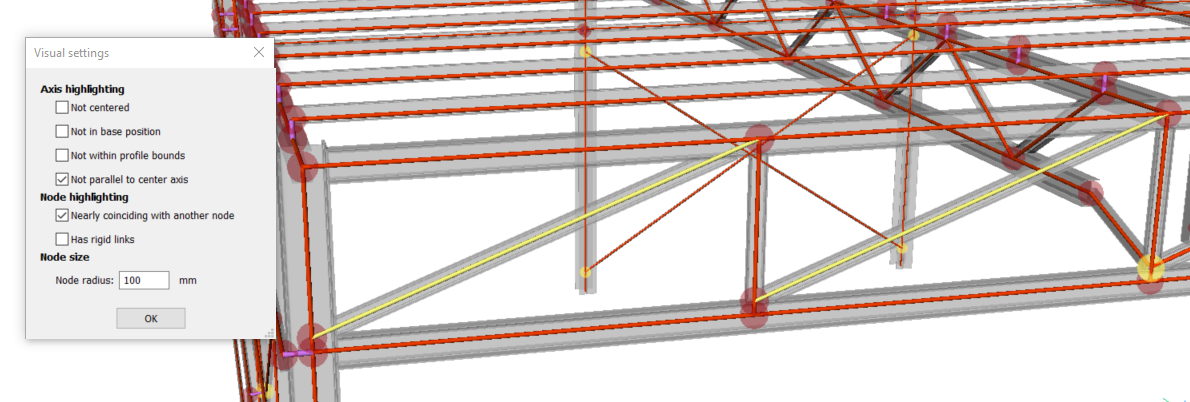
Criar um modelo analítico com as configurações menos restritivas de desvio
- Repita as etapas do procedimento anterior até a etapa 4.
- Escolha Qualquer desvio nos Desvios permitidos do eixo central. Isso permite todos os tipos de liberdade, para evitar quaisquer vínculos rígidos. Na prévia do modelo analítico, você verá que alguns eixos foram inclinados. Por exemplo, os membros pequenos nas treliças não estão centralizados e o eixo da coluna é movido em direção aos limites do perfil para lá encontrar conexões com membros laterais menores.
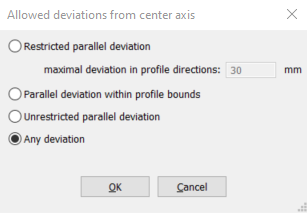
- Remova os nós de haste de ligação indesejados como na etapa 7 do procedimento com uma configuração de desvio rigoroso.
- Na prévia interativa do modelo analítico, os eixos das colunas foram movidos em direção aos limites do perfil. Nesta etapa, você vai centralizar o eixo das colunas. Você pode fazer isso clicando no eixo da coluna, clique em Adicionar restrições e clique em Para centralizar. Isto introduz vínculos rígidos muito localmente.
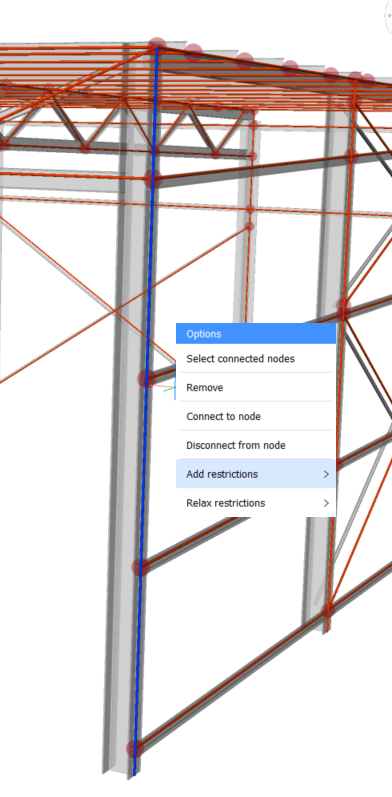
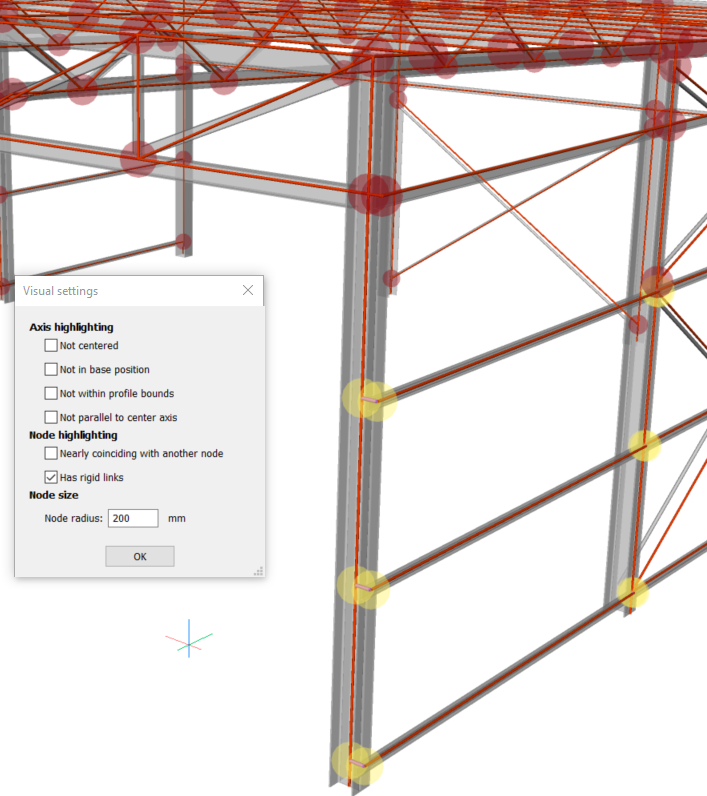
- Na janela de Configurações visuais, marque a caixa de seleção Tem vínculos rígidos.
Digite R para escolher Recalcular.
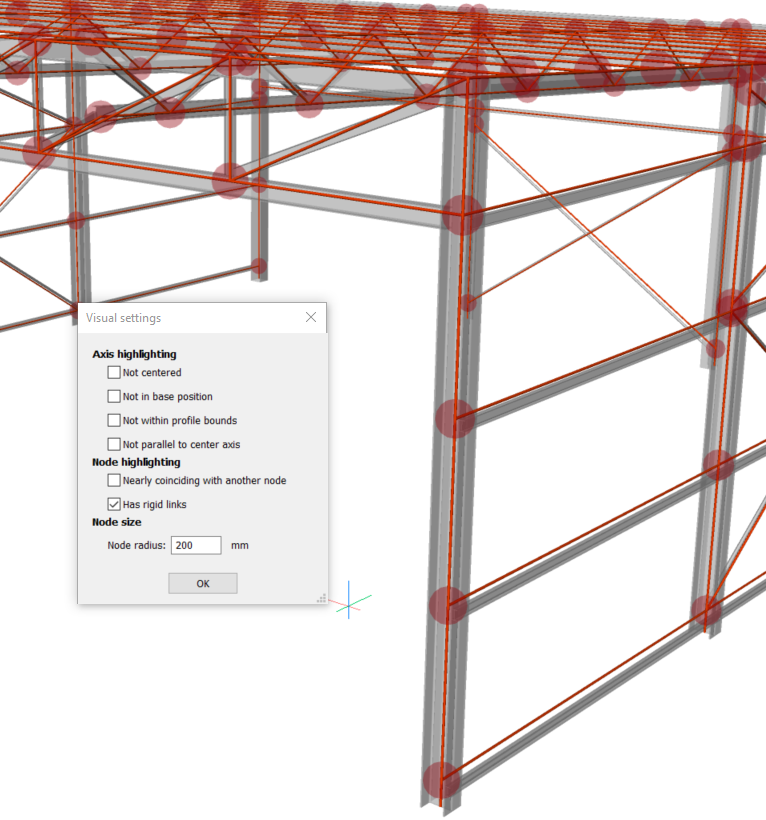
- Na janela de Configurações visuais, marque a caixa de seleção Não centrada.Você vai ver que uma das colunas ainda não está centrada por causa da conexão em sua parte superior que inclui não apenas as vigas maiores, mas também uma das menores. Você altera isso impondo também uma restrição central nesta coluna.
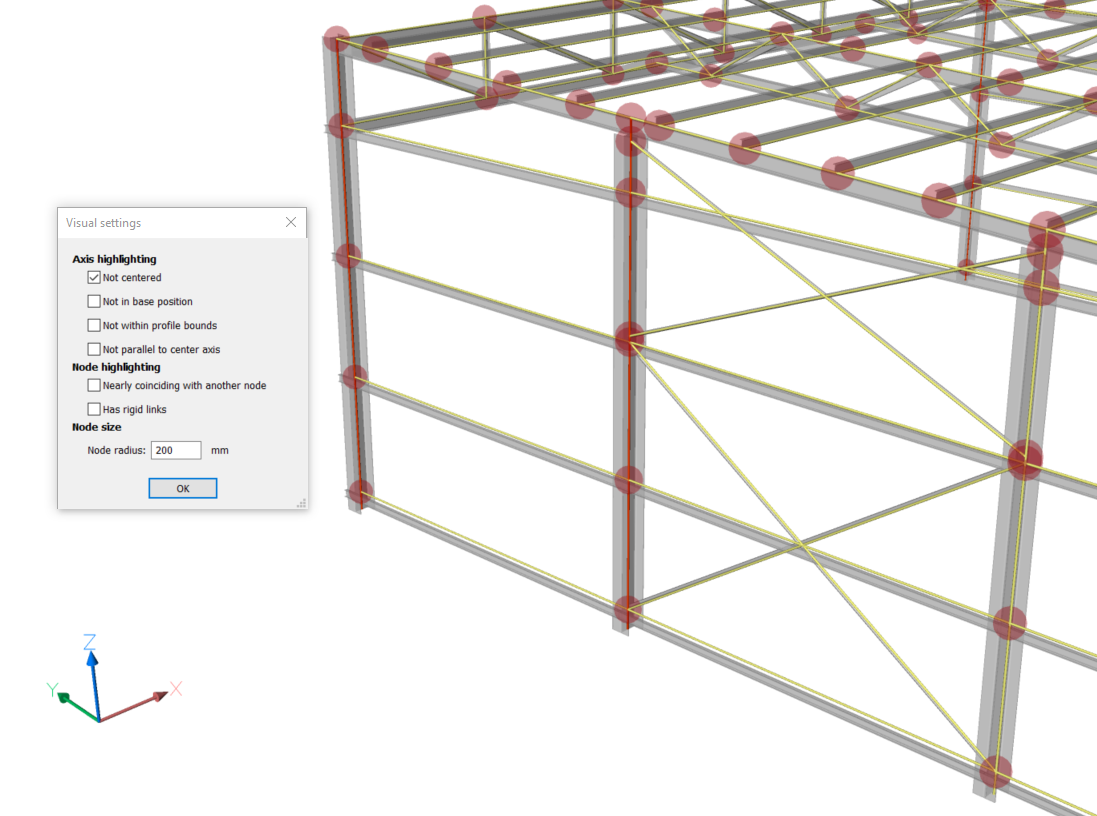
Exportar um modelo analítico
- Inicie o comando BIMANALITICOMODELO.
Mude o modelo analítico de acordo com seu desejo.
- Quando terminar o modelo, digite E para escolher Exportar e sair.
- A janela do documento aparece onde você pode nomear e salvar o arquivo na pasta desejada. Você também pode escolher o tipo de arquivo a ser exportado. Pode ser exportado para o arquivo IFC4 (*.ifc) ou CIS/2 (*.stp).Note: Existem algumas observações sobre o resultado exportado.
- O conceito de nó usado pelo BIMANALITICOMODELO não coincide completamente com o conceito de nó CIS/2 e IFC:
No BIMANALITICOMODELO, apenas as conexões entre elementos lineares são modeladas com um nó. Por exemplo, as colunas não terão um nó de chão se não houver conexão com outro elemento lá. Durante a exportação, os nós finais ausentes são adicionados para serem compatíveis com a exportação CIS/2 e IFC.
No BIMANALITICOMODELO, um nó sempre se situa exatamente em cada eixo conectado. Excentricidades são modeladas com vínculos rígidos visuais explícitos (barras roxas na vista prévia). Durante a exportação, cada cluster de nós BricsCAD que estiver interligado com vínculos rígidos é traduzido em um único nó de conexão com excentricidades em CIS/2 e IFC.
- O conceito do eixo usado pelo BIMANALITICOMODELO nem sempre coincide com o conceito do eixo CIS/2 e IFC:
No BIMANALITICOMODELO, haverá um único eixo para cada elemento físico. Um eixo pode ser anexado a mais ou menos de dois nós. Durante a exportação, um eixo que tem vários nós ao longo de seu comprimento, é dividido em vários membros de análise, cada um com uma extremidade e um nó inicial, para a exportação CIS/2 e IFC.
- O conceito de Posição Base em BricsCAD é semelhante aos pontos cardeais. As Posições de base no BricsCAD formam um subconjunto dos pontos cardeais especificados no padrão CIS/2. Por enquanto, apenas as posições cardeais 1 a 9 são suportadas.
- No modelo de análise, conforme calculado pelo BricsCAD, um eixo pode se deslocar do centro da entidade física, essencialmente para qualquer ponto dentro de certos limites. Isso significa que a posição final do eixo de análise não necessariamente coincide com um ponto cardeal ou posição base do perfil. Durante a exportação, o perfil de seção é vinculado ao eixo de análise usando a posição base mais próxima do perfil para o eixo de análise final, usando o conceito de ponto cardeal em CIS/2 e IFC. Isso significa que se você visualizar a estrutura num visualizador CIS/2 ou IFC que mostra membros físicos como extrusões da seção do perfil ao longo dos eixos de análise, você verá que a estrutura mostrada ali pode se desviar ligeiramente da estrutura original como foi modelada ou importada para o BRICSCAD. A estrutura conforme descrito pelo modelo de análise exportado é, portanto, uma aproximação da estrutura real.
- O conceito de nó usado pelo BIMANALITICOMODELO não coincide completamente com o conceito de nó CIS/2 e IFC:

